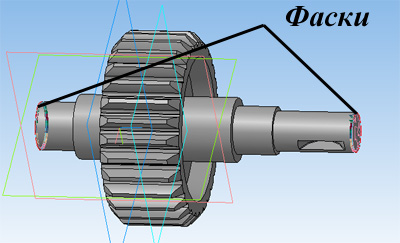- •Лабораторный практикум по курсу сапр “компас-3d v12”
- •Лабораторная работа 1-2 Настройка компас-3d, построение шестерни
- •Теоретические сведения
- •Создание шестерни и колеса с использованием менеджера библиотек
- •Контрольные вопросы и задания.
- •Лабораторная работа 3-4 Создание сборок и деталей используя элементы конструкции сборки
- •Теоретические сведения
- •Создание сборки и корпуса редуктора
- •Контрольные вопросы и задания.
- •Лабораторная работа 5 Листовое тело
- •Теоретическая часть
- •Листовое тело
- •Контрольные вопросы и задания.
- •Лабораторная работа 6-7 Создание ребер жесткости, вложенные сборки
- •Теоретическая часть
- •Создание ребер, вложенных сборок
- •Ребро, 2 – сгибаемая часть кронштейна
- •Контрольные вопросы и задания.
- •Лабораторная работа 8 Построение пространственных кривых
- •Теоретическая часть
- •Создание пространственных кривых
- •1, 2, 3, 4, 5, 6, 7 – Номера вершин.
- •Контрольные вопросы и задания.
- •Лабораторная работа 9 - 10 Создание деталей по сечениям
- •Теоретическая часть
- •Создание деталей по сечениям
- •Контрольные вопросы и задания.
- •Лабораторная работа 11 Работа с поверхностями
- •Теоретическая часть
- •Создание сложных поверхностей (рис. 11.1)
- •Контрольные вопросы и задания.
- •Лабораторная работа 12 Работа с менеджером библиотек в режиме модели
- •Теоретическая часть
- •Некоторые возможности менеджера библиотек
- •Контрольные вопросы и задания.
- •Лабораторная работа 13 Создание рабочих чертежей
- •Теоретическая часть
- •Создание рабочего чертежа колеса шестерни
- •Контрольные вопросы и задания.
- •Лабораторная работа 14 Работа с фрагментами и менеджером библиотек для построения двумерных объектов
- •Теоретическая часть
- •Создание чертежей с помощью фрагмента
- •Контрольные вопросы и задания.
- •Лабораторная работа 15 Оформление рабочих чертежей, выпуск конструкторской документации
- •Теоретическая часть
- •Оформление и создание рабочих чертежей
- •Создание автотекста
- •Контрольные вопросы и задания.
- •Создайте рабочий чертеж для редуктора. Лабораторная работа 16 Создание спецификаций и извещений
- •Теоретическая часть
- •Создание спецификаций
- •Контрольные вопросы и задания.
- •Создайте спецификацию для редуктора. Приложения
Создание шестерни и колеса с использованием менеджера библиотек
Создадим шестерню
(см. приложение, рис.1). Зайдите в выпадающее
меню Файл
Создать
или нажать
кнопку
![]() (Создать),
в результате возникнет диалоговое окно
Новый
документ или
во втором случае появится выпадающее
меню, в котором выберите
(Создать),
в результате возникнет диалоговое окно
Новый
документ или
во втором случае появится выпадающее
меню, в котором выберите
![]() Деталь
и нажмите ОК.
Деталь
и нажмите ОК.
На панели инструментов нажмите кнопку Менеджер библиотек, после чего внизу появится окно с одноименным названием (рис. 1.7). Зайдите в папку Расчет и построение и в правой её части двойным кликом или, нажав на прямоугольник слева от надписи, выберите КОМПАС-SHAFT 3D, после чего у вас появится одноименная закладка с тремя папками. Зайдя в папку “Механические построения” из представленного списка команд, двойным кликом выберите команду Шестерня цилиндрическая с внешними зубьями, после чего, в Дереве построения выберите Плоскость ХY. В результате в панели свойств отобразятся команды, используемые для построения шестерни рис 2.1.

Рис.2.1 Панель свойств “Шестерня цилиндрическая с внешними зубьями”

Рис. 2.2. Геометрический расчет
Выбрав соответствующий
нашей шестерни – Тип
зацепления
-
![]() Внешнее
зацепление
нажмите Расчет
Внешнее
зацепление
нажмите Расчет
![]() в модуле
“КОМПАС-GEARS”.
После чего, в появившемся диалоговом
окне Расчеты
цилиндрической зубчатой передачи
внешнего зацепления
нажмите Геометрический
расчет.
Теперь с помощью появившегося диалогового
окна Геометрический
расчет
рис. 2.2 произведем расчет нашей
цилиндрической передачи. В строке Число
зубьев
для ведущего/ведомого колес поставьте
30/90, Модуль
выберем 1.500, а Угол
наклона зубьев
установив 0, ширину
зубчатого венца
поставим 20/15
мм. В строке Диаметр
ролика,
после нажатия на кнопку
в модуле
“КОМПАС-GEARS”.
После чего, в появившемся диалоговом
окне Расчеты
цилиндрической зубчатой передачи
внешнего зацепления
нажмите Геометрический
расчет.
Теперь с помощью появившегося диалогового
окна Геометрический
расчет
рис. 2.2 произведем расчет нашей
цилиндрической передачи. В строке Число
зубьев
для ведущего/ведомого колес поставьте
30/90, Модуль
выберем 1.500, а Угол
наклона зубьев
установив 0, ширину
зубчатого венца
поставим 20/15
мм. В строке Диаметр
ролика,
после нажатия на кнопку
![]() выберите двойным щелчком для
ведущего/ведомого колес предлагаемое
Рекомендуемое
значение
– 2,588. После этого вверху данного окна
перейдите на появившуюся дополнительную
закладку Страница
2. В случае
если данная закладка не появилась,
проверьте заполнение всех параметров.
выберите двойным щелчком для
ведущего/ведомого колес предлагаемое
Рекомендуемое
значение
– 2,588. После этого вверху данного окна
перейдите на появившуюся дополнительную
закладку Страница
2. В случае
если данная закладка не появилась,
проверьте заполнение всех параметров.
Для проведения
расчетов нажмите кнопку
![]() (расчет).
Если при введенных параметрах возможно
создание шестерни, то в окне Ход
расчета
должна появиться надпись Контролируемые,
измерительные параметры и параметры
качества зацепления в норме,
в противном случае, при выдачи ошибки
измените советуемые величины и запустите
расчет заново. С помощью кнопки
(расчет).
Если при введенных параметрах возможно
создание шестерни, то в окне Ход
расчета
должна появиться надпись Контролируемые,
измерительные параметры и параметры
качества зацепления в норме,
в противном случае, при выдачи ошибки
измените советуемые величины и запустите
расчет заново. С помощью кнопки
![]() (просмотр результата расчета) можно
вывести таблицу с расчетом по зацеплению
и построению данных шестерен.
(просмотр результата расчета) можно
вывести таблицу с расчетом по зацеплению
и построению данных шестерен.
Теперь проведем
расчет зацепления на прочность, нажав
кнопку
![]() (Возврат в
главное окно),
перейдем в окно расчета зубчатой
передачи, в появившемся окне Расчеты
цилиндрической зубчатой передачи
внешнего зацепления
выберите Расчет
на прочность.
В результате появится диалоговое окно
Расчет на
прочность при действии максимальной
нагрузки
рис 2.3
(Возврат в
главное окно),
перейдем в окно расчета зубчатой
передачи, в появившемся окне Расчеты
цилиндрической зубчатой передачи
внешнего зацепления
выберите Расчет
на прочность.
В результате появится диалоговое окно
Расчет на
прочность при действии максимальной
нагрузки
рис 2.3

Рис. 2.3. Расчет на прочность при действии максимальной нагрузки
В строке Вариант
схемы расположения передачи
нажав на кнопку
![]() выберем Варианты
схем расположения передачи
рис. 2.4 (для нашего случая больше подойдет
вариант 6).
выберем Варианты
схем расположения передачи
рис. 2.4 (для нашего случая больше подойдет
вариант 6).
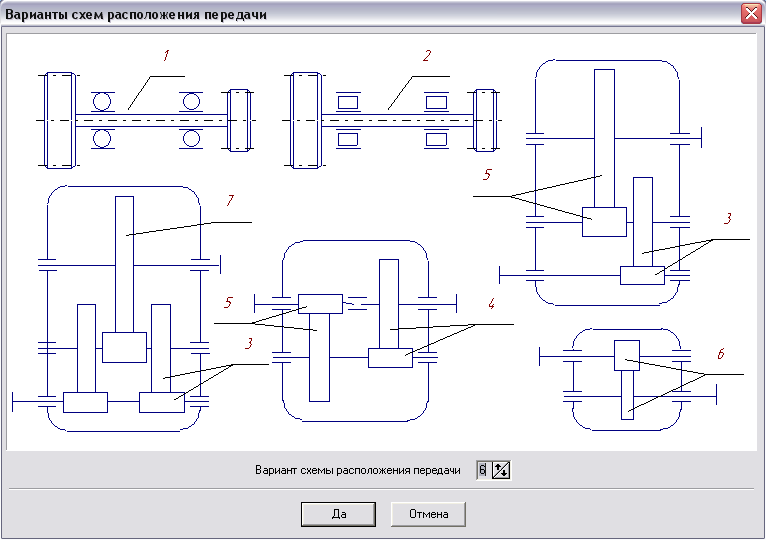
Рис. 2.4. Различные варианты схем расположения передач
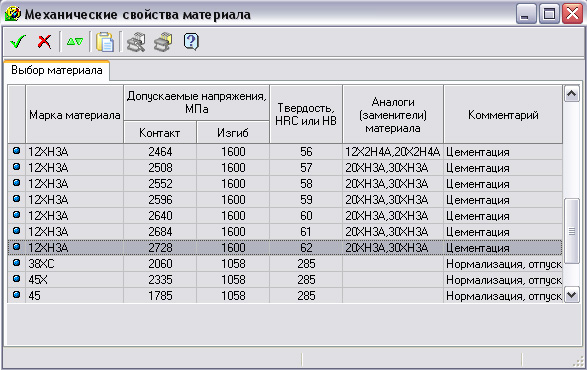
Рис. 2.5. Механические свойства материала
В строке Материал зубчатых колес выберем 12ХН3А (рис.2.5). Расчетную нагрузку зададим 600 Н*м, число оборотов на ведущем колесе - 100 об/мин. Запустим расчет на прочность . В результате нам будет представлена таблица с данными расчетов. Если полученные данные нас удовлетворят, то закрыв ее возвращаемся в главное окно , в противном случае изменяем параметры до тех пор, пока не получим приемлемого результата.
Вернувшись в диалоговое окно Расчеты цилиндрической зубчатой передачи внешнего зацепления выберите Расчет долговечности. В появившемся окне Расчет на долговечность (рис.2.6) установим Базовый ресурс и его размерность – 10000 час. В закладке Режимы нагружения зададим параметры как показано на рис. 2.7.
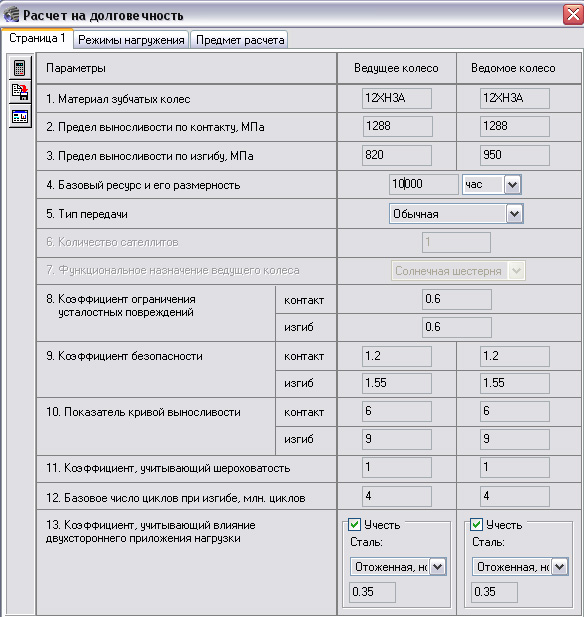
Рис. 2.6 Расчет на долговечность
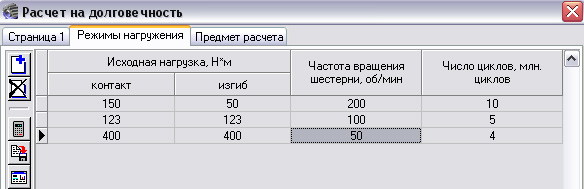
Рис. 2.7 Расчет на долговечность, режимы нагружения
Запустим расчет на долговечность . По полученной таблицы видно, что при заданных нагрузках мы имеем большой запас на долговечность. Вернемся в главное окно .
Закроем диалоговое
окно Расчеты
цилиндрической зубчатой передачи
внешнего зацепления.
На панели свойств нажатием кнопки
![]() Смена элемента механической передачи
выберем – ведущее колесо (отображаемое
в окне чертежа стрелками меньшего
размера).
Смена элемента механической передачи
выберем – ведущее колесо (отображаемое
в окне чертежа стрелками меньшего
размера).
Для прорисовки
всех зубьев шестерни в закладке Свойства
установите Состояние
-
![]() Строить все
зубья.
Строить все
зубья.
Создайте шестерню
![]() .
.
Сохраните полученный файл под названием “Шестерня”.
Для более удобного
расположения детали в пространстве
листа, с помощью колеса прокрутки мыши
можно изменить масштаб отображения
объектов на экране. Для вращения объекта
нажмите среднюю кнопку мыши. Для сдвига
изображения в документе-модели используйте
команду
![]() Сдвиг
или удерживайте клавишу Shift
и среднюю кнопку мыши.
Сдвиг
или удерживайте клавишу Shift
и среднюю кнопку мыши.
Теперь достроим полученную шестерню.
Перейдя в менеджере
библиотек в подпапку Простые
конструктивные элементы,
с помощью команды Внутренняя
коническая ступень уберем
часть материала. Щелкнув два раза по
данной команде, укажем верхнюю грань
шестерни. Создадим проточку по большему
диаметру, глубине и углу. В строке Диаметр
D1
выставим 36
мм, а глубину отверстия (Длина L)
изменим на 5
мм. Для того чтобы задать угол, уберем
галочку с Диаметра
D2
выбрав и
установив
Угол конуса равным
30
(![]() уклон внутрь) рис. 2.8.
уклон внутрь) рис. 2.8.
![]()
Рис. 2.8. Панель свойств внутренней конической ступени
Построим с этой же стороны первую ступень вала. Выберите команду Внешняя цилиндрическая ступень, укажите только что построенную нижнюю грань, к которой будет крепиться вал. Таким же образом, как и в предыдущем случае, задайте Диаметр D и Длину L (высоту) вала соответственно 16 и 15 мм (рис. 2.9).

Рис. 2.9. Панель свойств внешней цилиндрической ступени
Точно так же построим вторую ступень. Снова выберите команду Внешняя цилиндрическая ступень, и укажите верхнюю грань первой ступени вала. Введите Диаметр 12 и Длину 10.
Уберите галочку с КОМПАС-SHAFT 3D и закройте Менеджер библиотек.
В связи с тем, что другая часть шестерни симметричная (приложение 1), нет необходимости для нее повторять все операции заново. Для ее построения воспользуемся зеркальным массивом.
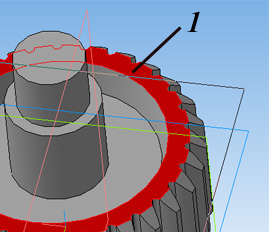
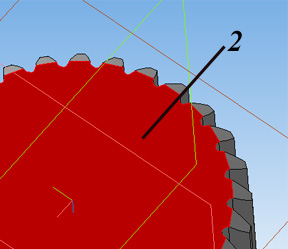
Рис. 2.10. Выбираемые грани для построения средней плоскости.
1 – верхняя грань, 2 – нижняя грань.
Для зеркального
отображения необходимых элементов
шестерни построим плоскость симметрии
относительно, которой будем отражать
массив. На панели инструментов –
Компактная
панель
перейдите в режим
![]() Вспомогательная
геометрия.
Нажмите на иконку с построением плоскостей
Вспомогательная
геометрия.
Нажмите на иконку с построением плоскостей
![]() и выберите из полученного ряда
и выберите из полученного ряда
![]() (Среднюю
плоскость).
Укажите верхнюю 1
и нижнюю 2
грани шестерни (рис.2.10). Создадим плоскость
(рис. 2.11).
(Среднюю
плоскость).
Укажите верхнюю 1
и нижнюю 2
грани шестерни (рис.2.10). Создадим плоскость
(рис. 2.11).

Рис. 2.11. Плоскость симметрии

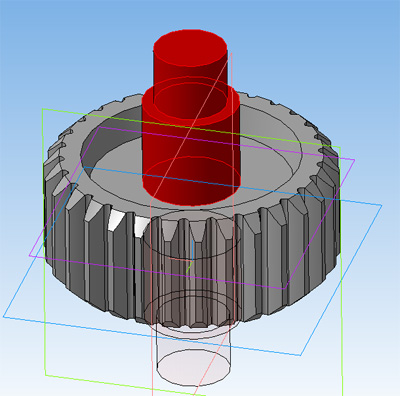

Рис. 2.12. Выбор внешней и внутренних цилиндрических ступеней при создании зеркальных массивов (на пространстве модели и дереве непосредственно в дереве модели)
Теперь отобразим
внутреннюю коническую ступень и созданную
часть вала. Перейдите в режим Редактирование
детали
![]() ,
выбрав
,
выбрав
![]() (зеркальный
массив),
укажем внутреннюю коническую ступень1
и выберем построенную плоскость
симметрии, поставив галочку напротив
“Геометрического
массива”
создайте массив
(зеркальный
массив),
укажем внутреннюю коническую ступень1
и выберем построенную плоскость
симметрии, поставив галочку напротив
“Геометрического
массива”
создайте массив
![]() .
Таким же образом в следующем зеркальном
массиве отобразите внешние цилиндрические
ступени (созданную ранее часть вала).
Построения данным способом моделей не
только экономит время, но и позволяет
сделать отображаемый элемент (дочерний)
взаимосвязанным с его копируемым
(родительским) в результате чего, любые
габаритные изменения, проводимые над
родительским объектом автоматически
отображаются и в дочернем.
.
Таким же образом в следующем зеркальном
массиве отобразите внешние цилиндрические
ступени (созданную ранее часть вала).
Построения данным способом моделей не
только экономит время, но и позволяет
сделать отображаемый элемент (дочерний)
взаимосвязанным с его копируемым
(родительским) в результате чего, любые
габаритные изменения, проводимые над
родительским объектом автоматически
отображаются и в дочернем.
Для крепления шестерни к муфте созданной ранее родительской части вала создадим еще одну Внешнюю цилиндрическую ступень диаметром 10 и длиной 20.
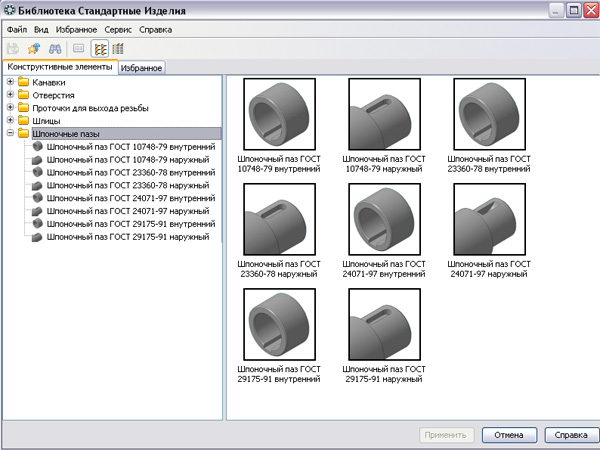
Рис. 2.13. Библиотека стандартных изделий
Теперь создадим шпоночный паз под сегментную шпонку. Перейдя в менеджере библиотек в подпапку Разъемные соединения, выберем команду Шпоночный паз. В открывшийся Библиотеки стандартных изделий (рис. 2.13) выберем Шпоночный паз ГОСТ24071-97 наружный. Укажем только что построенную нами боковую цилиндрическую и торцевую поверхности. В строке Расстояние L зададим значение 8 нажмите Создать объект, в результате появиться окно с параметрами строимого шпоночного паза (рис. 2.14), если они Вас устраивают, но для его построения нажмите Применить.

Рис. 2.14. Окно шпоночного паза
Рис. 2.15. Снимаемые фаски |
Теперь создадим
технологические радиусы. Выбрав команду
![]() (Скругление)
и указав ребра внутренние ребра (рис.
2.16), в Панели
свойств
задайте Радиус
= 0,5
мм.
(Скругление)
и указав ребра внутренние ребра (рис.
2.16), в Панели
свойств
задайте Радиус
= 0,5
мм.
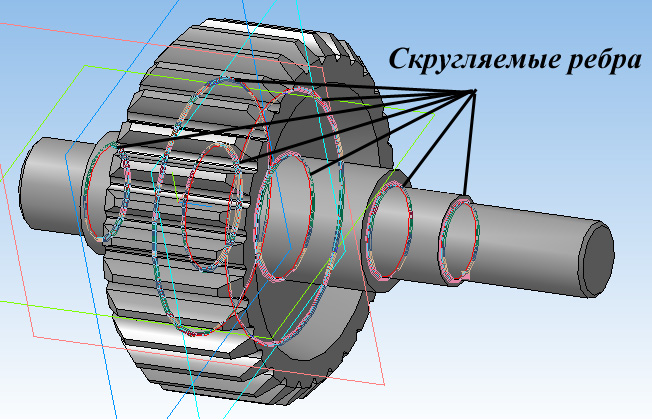
Рис. 2.16 Скругляемые ребра.
Заключительным
шагом в создании шестерни будет присвоение
ей материала задав модели физических
свойства. В окне модели щелкните правой
кнопкой мыши и выберите Свойства
![]() .
На Панели
свойств изменим,
название детали на Шестерня.
Теперь поменяем свойства материала. В
закладке Параметры
МЦХ в
Материале
нажмите
.
На Панели
свойств изменим,
название детали на Шестерня.
Теперь поменяем свойства материала. В
закладке Параметры
МЦХ в
Материале
нажмите
![]() (выбрать
из справочника материалов)
и выберите пункт Выбрать
материал,
появится окно Выбор
материала,
нажмите кнопку Больше…
появится
Библиотека материалов и сортаментов
в окне Материалы
войдите в папку Металлы
и сплавы
Металлы
черные
Стали
Стали
легированные
Сталь 12ХН3А
Круг
{г/катанный}
типоразмер 48,
в сортаменте первую строчку. По окончанию
выбора нажмите
(выбрать
из справочника материалов)
и выберите пункт Выбрать
материал,
появится окно Выбор
материала,
нажмите кнопку Больше…
появится
Библиотека материалов и сортаментов
в окне Материалы
войдите в папку Металлы
и сплавы
Металлы
черные
Стали
Стали
легированные
Сталь 12ХН3А
Круг
{г/катанный}
типоразмер 48,
в сортаменте первую строчку. По окончанию
выбора нажмите
![]() (выбрать). На вопрос “Заменить
текущий цвет детали на значение из
справочника?”
ответе Да.
Создайте объект
.
(выбрать). На вопрос “Заменить
текущий цвет детали на значение из
справочника?”
ответе Да.
Создайте объект
.
Теперь посмотрим
МЦХ полученной детали. Для этого перейдите
в режим измерения
3D
![]() ,
и выберите
,
и выберите
![]() (МЦХ модели).
В появившемся окне, будут показаны все
характеристики данной детали (точно
так же можно узнать МЦХ параметры для
сборок).
(МЦХ модели).
В появившемся окне, будут показаны все
характеристики данной детали (точно
так же можно узнать МЦХ параметры для
сборок).
Теперь по аналогии создайте зубчатое колесо (приложение, рис.2). Т.к. данное зубчатое колесо является парным к построенной шестерни, то при его создании, воспользуемся расчетами, проведенными при создании шестерни. Открыв новый файл, запустите расчет построения зубчатой передачи. Диалоговое окно Геометрический расчет заполните также как и при построении шестерни (рис. 2.2). Если в прошлый раз построение шестерни происходило по левому столбцу (ведущее колесо), то теперь мы будем производить построения и контролировать расчеты по правому столбцу для ведомого колеса. Для этого на панели свойств нажатием кнопки Смена элемента механической передачи выберем – ведомое колесо (отображаемое в окне чертежа стрелками большего размера).
Коническую часть вала создайте с помощью команды “Внешняя коническая ступень”. Шпоночный паз выберите ГОСТ 23360-78.
Для создания
отверстий в колесе выберите плоскость
на которой будут они находится, перейдите
на панели инструментов Текущее
состояние
в режим Эскиз![]() .
Перейдите в режим
.
Перейдите в режим
![]() (геометрия)
и с помощью команды
(геометрия)
и с помощью команды
![]() (окружность)
задайте на произвольном расстоянии
центр окружности (используя автоматическую
привязку Выравнивание
относительно
оси Х
локальной системы координат, название
привязки появится при совпадении курсора
с осью Х)
с произвольным радиусом. Выйдите из
команды с помощью клавиши Esc.
Перейдите в режим
(окружность)
задайте на произвольном расстоянии
центр окружности (используя автоматическую
привязку Выравнивание
относительно
оси Х
локальной системы координат, название
привязки появится при совпадении курсора
с осью Х)
с произвольным радиусом. Выйдите из
команды с помощью клавиши Esc.
Перейдите в режим
![]() Размеры
и выберите команду
Размеры
и выберите команду
![]() Линейный
размер.
Укажите точку центра локальных координат
(должна появиться привязка Ближайшая
точка) и
центр построенной окружности, вынесите
размер в удобное для вас место. В
появившемся окне Установить
значение размера,
в строке Выражение,
задайте 35.
Выйдите из команды. Теперь зададим
размер окружности. Выберем команду
Линейный
размер.
Укажите точку центра локальных координат
(должна появиться привязка Ближайшая
точка) и
центр построенной окружности, вынесите
размер в удобное для вас место. В
появившемся окне Установить
значение размера,
в строке Выражение,
задайте 35.
Выйдите из команды. Теперь зададим
размер окружности. Выберем команду
![]() (Диаметральный
размер) и
укажем построенную окружность,
зафиксировав положение размера на
экране в появившемся окне Установить
значение размера
изменим диаметр на 32
(рис. 2.17). Выйдем из режима Эскиз.
(Диаметральный
размер) и
укажем построенную окружность,
зафиксировав положение размера на
экране в появившемся окне Установить
значение размера
изменим диаметр на 32
(рис. 2.17). Выйдем из режима Эскиз.
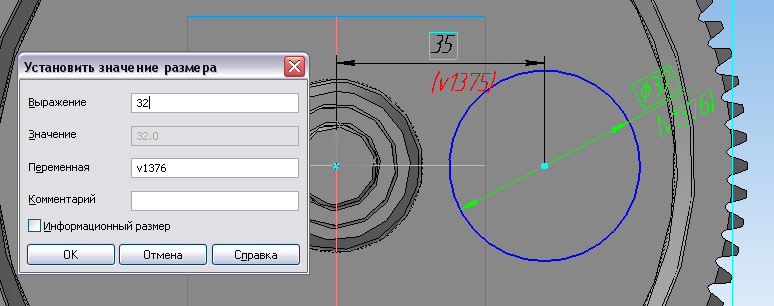
Рис. 2.17 Редактирование и установка размеров.
В режиме Редактирование
детали
![]() выделите в дереве построения
созданный
эскиз и с помощью команды
выделите в дереве построения
созданный
эскиз и с помощью команды
![]() (Вырезать
выдавливанием)
создайте отверстия. Для этого, в панели
свойств данной команды выберите режим
(Вырезать
выдавливанием)
создайте отверстия. Для этого, в панели
свойств данной команды выберите режим
![]() (Через все)
и нажмите
.
(Через все)
и нажмите
.
Используя команду,
Массив по
концентрической сетке
![]() размножим оставшиеся 3 отверстия. Выбрав
данную команду, в дереве построения
выделите отверстие, а в качестве оси
укажите вал. Создадим объект
(рис.2.18).
размножим оставшиеся 3 отверстия. Выбрав
данную команду, в дереве построения
выделите отверстие, а в качестве оси
укажите вал. Создадим объект
(рис.2.18).
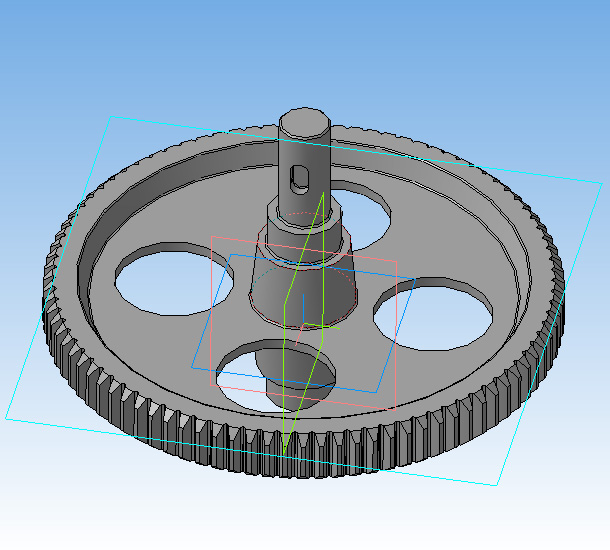
Рис. 2.18. Зубчатое колесо